Ошибка Большое количество забивается решеткой в 1С 8.3 показывает, что при отображении данных места, отведенного под вывод результата, недостаточно. Ситуация возникает, если в свойствах ячейки отчета задано свойство размещения Забивать данные.
Прочитав статью, вы узнаете, как отобразить скрытые «решеткой» данные, используя:
- свойства ячейки;
- настройки отчета.
Причины ошибки
Ошибка 1С Большое количество забивается решеткой часто возникает в итоговых строчках отчетов. Вместо чисел в таблице отображаются символы «#», если:
- количество знаков суммы больше формата, заданного для ячейки отчета;
- в свойствах ячейки установлено Размещение — Забивать.
В типовых отчетах 1С 8.3 эта ошибка встречается редко. В макетах отчетов заданы специальные свойства размещения, позволяющие переносить данные на следующую строку, если они не помещаются в ячейке. Что касается внешних отчетов, особенно, у начинающих программистов — ошибка иногда возникает, и нужно уметь с нею бороться.
Рассмотрим на примере исправление ошибки различными вариантами. Для этого модифицируем типовой отчет Оборотно-сальдовая ведомость по счету и дадим рекомендации по исправлению этой ошибки.
Получите понятные самоучители 2025 по 1С бесплатно:
Настройка свойств ячейки отчета
Бухэксперт изменил Оборотно-сальдовую ведомость по счету для разбора ошибки. На примере доработанного отчета дана подробная пошаговая инструкция по действиям пользователя.
При формировании Оборотно-сальдовой ведомости по счету 10 итоговые суммы в строчке ИТОГО забиты «решеткой». Раздвинуть колонки не получается. Как вывести скрытые суммы?
Для включения отображения в колонках сумм, скрытых «#», выполните следующие действия:
- Включите режим Редактирование из кнопки меню «три точки»: подменю Таблица — ссылка Вид.
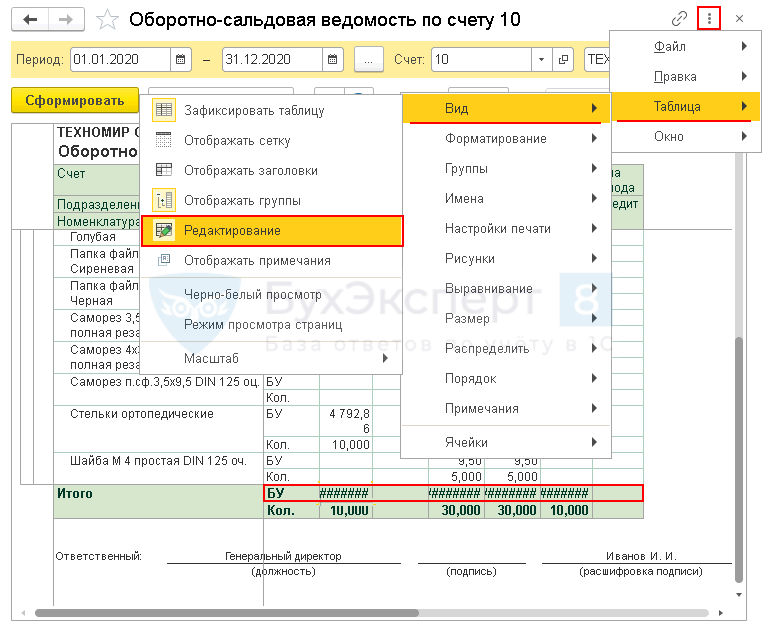 Теперь форму отчета можно редактировать вручную.
Теперь форму отчета можно редактировать вручную. - Раздвиньте границу колонки вручную.
Для этого достаточно нажать клавишу CTRL и установить курсор на границу раздвигаемого поля. Должен появиться значок со стрелками в разные стороны.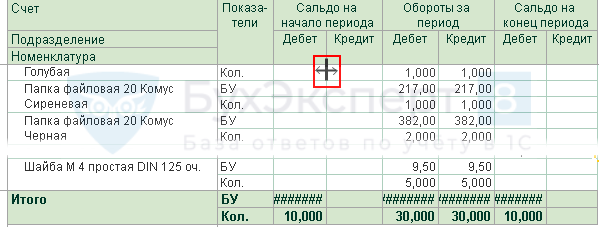 Не отпуская нажатую клавишу CTRL, нажмите левую кнопку мыши и проведите границу вправо.
Не отпуская нажатую клавишу CTRL, нажмите левую кнопку мыши и проведите границу вправо.
Колонка Дебет изменила размер и скрытые данные в ней отобразились. Повторите действия для остальных колонок. - Другой способ отобразить скрытые данные — через Свойства ячеек.
Выделите все скрытые ячейки и вызовите правой кнопкой мыши контекстное меню. В списке команд меню выберите Свойства. В форме свойств укажите:
В форме свойств укажите:
Результат выполненных настроек:
Теперь можно распечатать отчет — в нем нет скрытых данных.
При переформировании отчета все выполненные выше действия придется повторять заново. Чтобы исключить повторную правку, необходимо внести изменения в сам отчет.
Рассмотрим, как это сделать.
Настройка оформления отчета
Настройка выполняется программистом 1С. Большинство отчетов в 1С 8.3 построено в СКД — Системе Компановки Данных. Для задания нужных свойств размещения данных:
- В режиме Конфигуратор откройте макет отчета, в который выводятся данные.
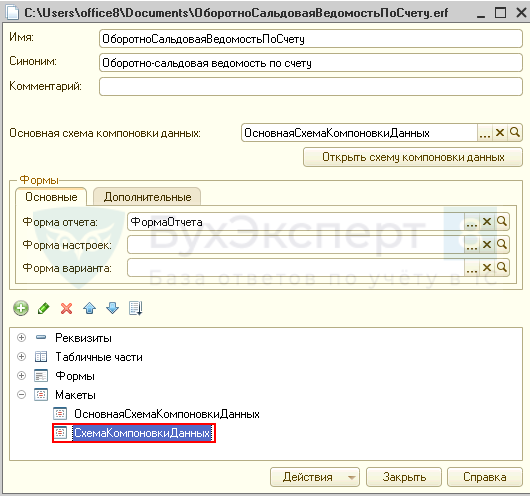
- Найдите место вывода данных в отчет. В свойствах размещения выставите:
Даже если сумма не помещается полностью в отчет, цифры будут автоматически переноситься на следующую строку, не забиваясь «#».
См. также:
- Как выгрузить документ, отчет из 1С 8.3 в Excel
- Как увеличить шрифт в 1С 8.3 Предприятие
- Интерфейс 1С Бухгалтерия 8.3
- 1С не дает печатать отчеты со штрихкодом – как настроить штрихкод?
- Как настроить быстрый доступ к любому элементу 1С — Избранное
Если Вы еще не подписаны:
Активировать демо-доступ бесплатно →
или
Оформить подписку на Рубрикатор →
После оформления подписки вам станут доступны все материалы по 1С Бухгалтерия, записи поддерживающих эфиров и вы сможете задавать любые вопросы по 1С.
Помогла статья?
Получите еще секретный бонус и полный доступ к справочной системе Бухэксперт на 8 дней бесплатно

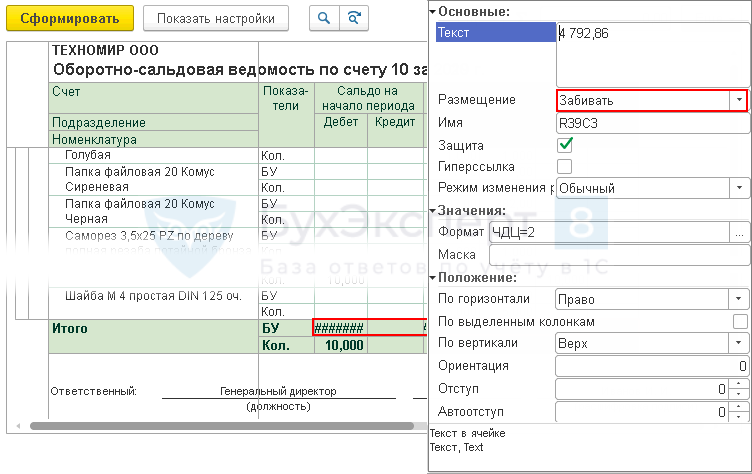
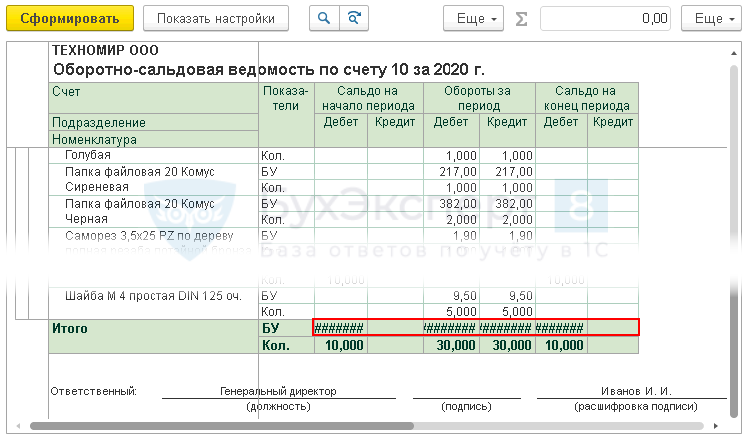

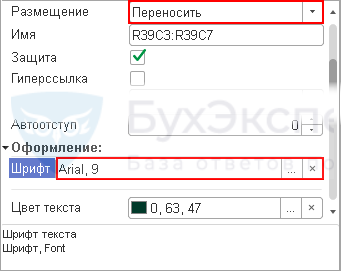

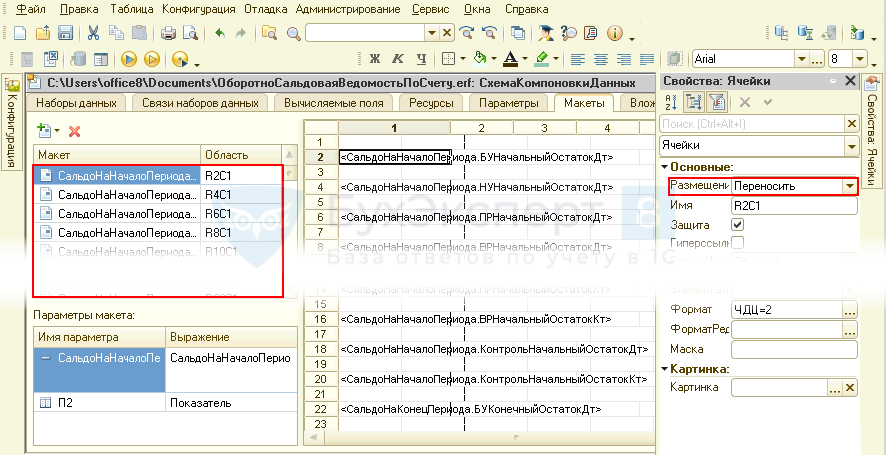
Обратите внимание!
В комментариях наши эксперты не отвечают на вопросы по программам 1С и законодательству.
Получить индивидуальную консультацию от наших специалистов можно в Личном кабинете